修復「這是你的 iPhone/iPad 截圖」無法正常運作的問題 [2025]
通常情況下,按下該按鈕組合可以在您的 iPhone 或 iPad 上捕捉到完美的瞬間,但突然卻捕捉不到了。 iPhone/iPad 截圖無法使用是一個常見的問題,幸運的是,這個問題通常可以解決。既然您已經面對了這個問題,那麼您來對地方了。這篇文章匯集了 8 個針對 iPad 或 iPhone 無法截圖問題的全面修復方法。讓它回到正軌,輕鬆捕捉和分享一切!
| 使固定 | 效力 |
| 檢查螢幕截圖按鈕組合 | 高 – 錯誤按壓按鈕有時會造成故障;檢查它們可以解決問題。 |
| 開啟 AssistiveTouch 進行 iPhone/iPad 截圖 | 高 – 如果按鈕失靈,這提供了另一種截圖方式。 |
| 強制重啟你的iPhone或iPad | 中 – 修復影響螢幕截圖功能的臨時故障。 |
| 檢查是否有截圖限制 | 中等 – 限制可能會阻止某些應用程式中的螢幕截圖;舉起它們會有幫助。 |
| 使用 3D Touch 螢幕截圖 | 低 – 它不是通用的解決方案,並且僅適用於較舊的設備。 |
| 更新至最新 iOS/iPadOS | 中等 – 這樣做可以修復錯誤,但並不總是與螢幕截圖問題直接相關。 |
| 重置所有設置 | 中等 – 可能會修復配置問題,但會重設整個系統的首選項。 |
| 使用 AnyRec 螢幕錄影機在 iPhone/iPad 上截圖 | 進階 – 當所有方法都失敗時,一體化有效解決方案可截取 iPhone/iPad 螢幕 |
檢查螢幕截圖按鈕組合
如果您的 iPhone 或 iPad 無法截圖,問題可能始於按鈕組合。不同型號的截圖按鈕設定不同,因此檢查它們是至關重要的第一步。
- • 對於具有面容 ID 的 iPhone,請使用「側邊 + 音量調高」按鈕。對於有 Home 鍵的 iPhone,請同時按下「Home + Side」按鈕。
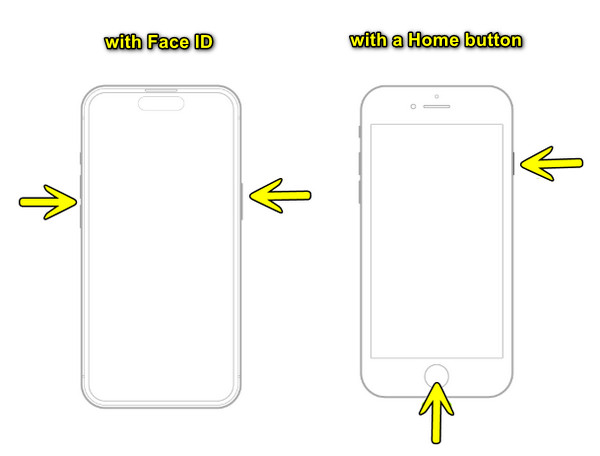
- • 對於沒有 Home 鍵的 iPad,請同時按下「頂部 + 音量調高」按鈕。對於有 Home 鍵的 iPad,請同時按下「Home + Top」按鈕。
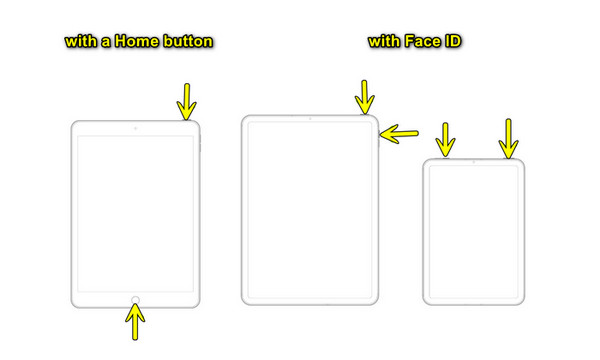
開啟 AssistiveTouch 進行 iPhone/iPad 截圖
解決 iPhone 或 iPad 上螢幕截圖不起作用的另一個簡單解決方法是使用 AssistiveTouch,尤其是在按鈕無響應的情況下。以下是需要遵循的步驟:
- 1. 在“設定”中,進入“輔助功能”,點選“觸控”,然後選擇“AssistiveTouch”。
- 2. 從那裡,切換到 ON 按鈕,一個浮動的圓形按鈕將出現在您的螢幕上。
- 3. 點選後,從「裝置」轉到「更多」再轉到「截圖」。
強制重啟你的iPhone或iPad
強制重啟可以修復許多暫時性故障,這可能是導致 iPhone/iPad 截圖無法正常運作的原因。這是一個簡單的重啟,可以讓您的裝置重新啟動,並且此方法不會遺失任何資料。
- • iPhone 8 及更高版本,或附 Face ID 的 iPad。 按下並快速釋放“音量調高”按鈕,然後對“音量調低”按鈕執行相同操作。然後,按住“側面”,直到螢幕上出現徽標。
- • iPhone 7 和 7 Plus。 同時按住「降低音量 + 電源」按鈕,當看到 Apple 標誌時放開它們。
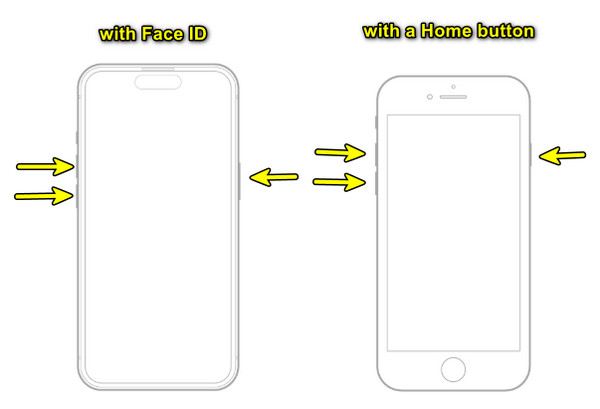
- • iPhone 6s 及更早版本,或附 Home 鍵的 iPad。 同時按住「Home + Top」按鈕,然後在出現 Apple 標誌時放開。
檢查是否有截圖限制
某些應用程序,尤其是那些包含敏感內容的應用程式(例如 Netflix 等串流媒體服務),可能會限制螢幕截圖。因此,如果您的 iPhone 或 iPad 螢幕截圖無法使用,最好檢查是否有限制。
- 1.打開“設定”,然後向下捲動並轉到“螢幕使用時間”。
- 2.在這裡,點擊“內容和隱私限制”,確保它已關閉,或者您可以檢查“允許的應用程式”以確保螢幕截圖沒有被阻止。
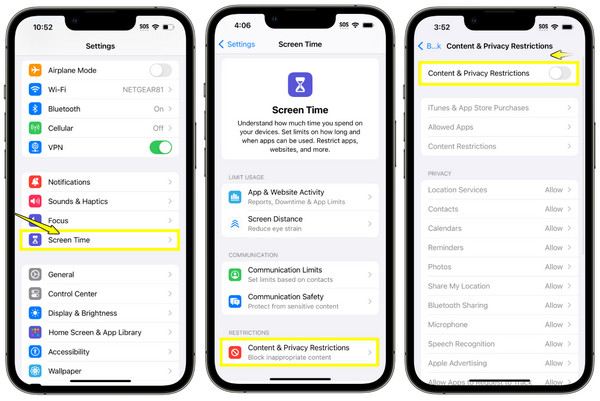
使用 3D Touch 螢幕截圖
同時,針對 iPhone 截圖無法正常運作的下一個修復程式 3D Touch 僅適用於較舊的 iPhone 機型。如果按鈕不起作用,它可以讓您將螢幕截圖功能分配給手勢。方法如下:
- 1.前往“設定”應用程序,然後從“輔助功能”到“觸摸”到“3D 和觸覺觸摸”。
- 2.在這裡,確保“3D Touch”已打開,然後返回“觸摸”頁面,然後選擇“AssistiveTouch”。
- 3.在“自訂操作”下,選擇手勢,例如“3D Touch”,然後將螢幕截圖設定為該手勢。
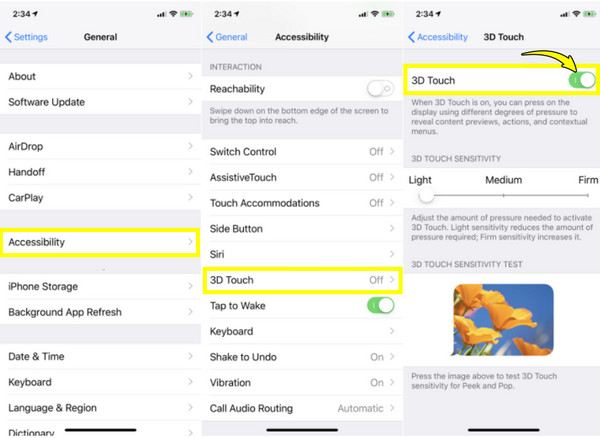
更新至最新 iOS/iPadOS
您的 iPhone/iPad 螢幕截圖無法正常工作可能是由於錯誤造成的,保持 iOS 裝置更新可確保您受益於最新的修復和改進。您還可以 在 iPhone 上進行滾動截圖 使用最新版本。請依照以下步驟操作:
- 1.首先確保您的iOS設備已連接到Wi-Fi並且有足夠的電池電量。
- 2.然後,轉到“設定”,然後“常規”到“軟體更新”;在這裡,如果您看到有可用更新,請點擊“立即更新”。
重置 iPhone/iPad 上的所有設置
如果上述解決方案都無法解決您的 iPhone/iPad 截圖無法正常運作的問題,重置所有設定可能會有效。這不會刪除所有數據,但會將您的設定首選項恢復為預設值。
- 1. 前往“設定”,然後前往“一般”,然後前往“傳輸或重設 iPhone(或 iPad)”。
- 2. 點擊“重設”並從選項中選擇“重設所有設定”,然後輸入密碼進行確認。
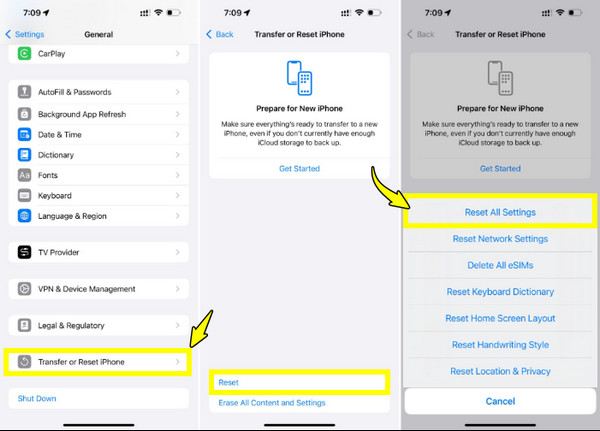
使用 AnyRec 螢幕錄影機在 iPhone/iPad 上截圖
如果沒有任何方法可以解決 iPhone/iPad 截圖無法使用的問題怎麼辦?然後,出現了一個第三方解決方案,例如 AnyRec Screen Recorder。它可以讓您在 iOS 裝置上輕鬆拍攝高品質的螢幕截圖並記錄活動。它將您的裝置鏡像到 PC 或 Mac,一旦連接,您只需單擊即可隨時截取螢幕截圖。與基本的螢幕截圖選項不同,這個驚人的程式提供了更多的控制,例如編輯工具、可自訂的熱鍵和可調整的輸出設定。無論您是需要它來進行教學、內容創建,還是僅僅需要解決螢幕截圖問題,AnyRec 螢幕錄影機都能讓螢幕截圖、編輯和分享更加方便。

將您的 iOS 螢幕鏡像到您的計算機,然後立即截取螢幕截圖。
使用文字、形狀、箭頭、線條等註釋螢幕截圖或錄音。
以優異的品質保存 JPG、PNG、BMP 等格式的螢幕截圖。
讓您個性化螢幕截圖和錄音的快捷方式。
安全下載
安全下載
步驟1。 啟動 AnyRec 螢幕錄影機後,從錄音模式中選擇「電話錄音機」選項。在新視窗中,您必須選擇您的裝置類型;請使用「iOS 錄影機」來錄製您的 iPhone 和 iPad 螢幕截圖。

第2步。 接下來,選擇“螢幕鏡像”標籤。然後,在您的 iOS 裝置上,訪問“控制中心”,然後選擇“螢幕鏡像”,並從選項清單中選擇“AnyRec 螢幕錄影機”。

第 3 步。 現在它已連接到您的計算機,您可以在計算機上看到您的 iOS 螢幕。導航您的 iOS 設備,然後點擊電腦上的“快照”按鈕以 截取 iPhone 和 iPad 螢幕截圖.
結論
當 iPhone/iPad 螢幕截圖無法正常運作時,上述每個解決方案都會解決某個潛在問題,無論是硬體問題、錯誤、故障或受限設定。但是,如果這些都無法解決問題,請轉向 AnyRec 螢幕錄影機。該程式提供了一種無縫的方式來捕獲 iPhone 和 iPad 螢幕上的螢幕截圖,並具有鏡像、一鍵捕獲和內建編輯工具等高級功能。對於一體化軟體包,它是一個可以確保您永遠不會陷入捕捉螢幕上內容的困境的地方。
安全下載
安全下載
